Begin 2016 goed met een opgeruimde iPhone in 10 stappen

We hebben op iCulture al geschreven over goede voornemens voor 2016. Daarbij gaat het vooral over dingen die je in je eigen leven wilt doen. Maar ook voor je digitale leven zijn er allerlei manieren om een goed begin te maken. Begin 2016 goed door je iPhone op te ruimen en beter af te stemmen op je dagelijkse leven.
1. Ruim je apps op
Dit is het moment om weer eens kritisch door alle geïnstalleerde apps op je iPhone te kijken. Het zou mooi zijn als je op de iPhone kunt kijken welke apps je het afgelopen halfjaar niet meer hebt gebruikt. Helaas is dat niet mogelijk, maar je ziet zelf vast wel een aantal apps die je eigenlijk nooit meer gebruikt of eigenlijk niet nodig hebt. Tien apps om het weer te checken? Games die vorig jaar een hit waren? Weg ermee!
2. Ruim je notificaties op
Ongemerkt krijg je heel wat notificaties binnen. Het mooie is dat notificaties sinds iOS 9 chronologisch binnenkomen. Je ziet dus meteen welke notificaties je echt niet meer nodig hebt. Maak je hoofd leeg, zorg dat je niet de hele dag opgeschrikt wordt door allerlei notificaties die niets toevoegen. Hieronder lees je hoe je notificaties uitschakelt voor een specifieke app.
https://www.iculture.nl/tips/notificaties-uitschakelen-specifieke-ios-apps-berichtencentrum/
3. Laat je niet gek maken door je Apple Watch
Heb je een Apple Watch, dan kun je daarop allerlei notificaties van apps ontvangen. Sterker nog, het is misschien wel een van de belangrijkste functies van het horloge. Omdat de Apple Watch dicht op je lichaam zit en voelbaar op je pols klopt bij elke notificatie, gelden daarvoor andere eisen dan de notificaties die op je iPhone binnenkrijgt. Je kunt ze dan ook verschillend instellen voor Apple Watch en iPhone. In onderstaande tips lees je hoe je specifieke notificaties uitschakelt op de Apple Watch en hoe je voorkomt dat je jezelf gek laat maken door al die polsklopjes.
https://www.iculture.nl/gids/apple-watch-notificaties-instellen/
4. Ruim je Vandaag-scherm op
Het Vandaag-scherm is bedoeld om snel bepaalde informatie te kunnen raadplegen. Wees dus kritisch welke apps je op je Vandaag-scherm zet: bijvoorbeeld apps waarmee je snel kunt zien wanneer je volgende trein vertrekt en hoe laat het gaat regenen. Ruim alle items op je Vandaag-scherm op die je niet meer nodig hebt. Zo, dat ziet er een stuk overzichtelijker uit!
5. Stap over op tweestapsverificatie
Je hebt het al meermaals gehoord en je hebt het jezelf ook telkens opnieuw voorgenomen: je zou je iCloud-account en andere belangrijke accounts moeten overzetten naar tweestapsverificatie. Bij steeds meer diensten is dat mogelijk. Er zijn bovendien allerlei handige apps die het beheren van al die diensten met tweestapsverificatie makkelijker maken.
6. Verander je wachtwoorden (of niet)
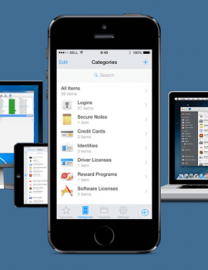 Je gebruikt natuurlijk al een app zoals 1Password, zodat je voor alle apps en diensten andere wachtwoorden kunt gebruiken. Als één dienst wordt gehackt, zijn de andere tenminste veilig. Maar als je al jarenlang hetzelfde wachtwoord gebruikt, is het wel weer eens tijd om iets anders te kiezen. Hoe vaak je je wachtwoord moet wijzigen is overigens stof voor discussie. Volgens beveiligingsexpert Bruce Schneider is het helemaal niet nodig om vaak te wijzigen. Als je wordt gedwongen om regelmatig je wachtwoord te wijzigen (bijvoorbeeld op je werk), dan zijn mensen veel sneller geneigd om makkelijke wachtwoorden te kiezen of ze op te schrijven. Het idee dat je regelmatig je wachtwoord moet wijzigen is nog gebaseerd op het idee dat je een aanvaller te slim af bent. Dat gaat ervan uit dat zo’n aanvaller langere tijd bezig is om jouw wachtwoord te achterhalen. Tegen de tijd dat hij ‘m bijna heeft, heb jij je wachtwoord alweer veranderd. In werkelijkheid gebeurt dat natuurlijk zelden. Wel moet je je wachtwoord meteen veranderen als een bepaalde dienst gehackt is.
Je gebruikt natuurlijk al een app zoals 1Password, zodat je voor alle apps en diensten andere wachtwoorden kunt gebruiken. Als één dienst wordt gehackt, zijn de andere tenminste veilig. Maar als je al jarenlang hetzelfde wachtwoord gebruikt, is het wel weer eens tijd om iets anders te kiezen. Hoe vaak je je wachtwoord moet wijzigen is overigens stof voor discussie. Volgens beveiligingsexpert Bruce Schneider is het helemaal niet nodig om vaak te wijzigen. Als je wordt gedwongen om regelmatig je wachtwoord te wijzigen (bijvoorbeeld op je werk), dan zijn mensen veel sneller geneigd om makkelijke wachtwoorden te kiezen of ze op te schrijven. Het idee dat je regelmatig je wachtwoord moet wijzigen is nog gebaseerd op het idee dat je een aanvaller te slim af bent. Dat gaat ervan uit dat zo’n aanvaller langere tijd bezig is om jouw wachtwoord te achterhalen. Tegen de tijd dat hij ‘m bijna heeft, heb jij je wachtwoord alweer veranderd. In werkelijkheid gebeurt dat natuurlijk zelden. Wel moet je je wachtwoord meteen veranderen als een bepaalde dienst gehackt is.
https://www.iculture.nl/gids/nu-investeren-in-betere-wachtwoorden-op-iphone/
7. Motiveer jezelf met een wachtwoord
Een slimme lifehack waarmee je ongemerkt aan je goede voornemens werkt: maak van je Mac-wachtwoord een motiverende slogan. Bijvoorbeeld ‘IkLoopEenMarathon’ (aangevuld met wat cijfers en speciale tekens) of ‘ElkeDagSla’ herinner je je elke dag aan een goed voornemen of een gezonde gewoonte. Minder slim is het om slechte gewoontes in je wachtwoord te verstoppen. ‘IkStopMetRoken’ herinnert je telkens weer aan een sigaret, dus probeer het in dat geval iets anders te formuleren, bijvoorbeeld met termen als schone longen of betere conditie.
8. Vergroot je databundel
Je kunt natuurlijk een VPN gaan gebruiken, jezelf beloven om nóóit verbinding te maken een openbaar netwerk, maar in de praktijk… vergeet je het wel eens of komt het niet uit. Je zit in een café en wilt toch even wat foto’s uploaden en dat kan niet via je databundel. De laatste tijd hebben providers begrepen dat mensen meer data gebruiken en dat is te merken aan het aanbod: er zijn grotere databundels bij gekomen waar je geen 50 euro per maand voor hoeft te betalen. Via 4G is je data veel beter beschermd dan via openbare netwerken en bovendien ligt de snelheid vaak veel hoger dan via de krakkemikkige Wi-Fi-netwerken van bijvoorbeeld Starbucks of McDonalds. Als je je niet druk hoeft te maken over je databundel levert dat minder stress op en bovendien kun je meer dingen streamen, waardoor je ook niet steeds tegen de maximale opslagruimte van je iPhone aanloopt.
9. Kies voor Europese opslag- en chatdiensten
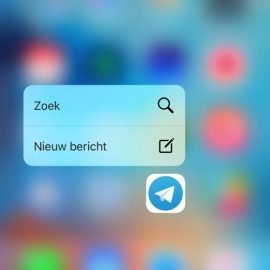 Je weet natuurlijk dat Amerikaanse opslagdiensten minder privacy bieden. Als je je data bijvoorbeeld bij Dropbox neerzet, kunnen Amerikaanse overheidsdiensten ongegeneerd door je data snuffelen omdat de veiligheid van het land belangrijker is dan jouw privacy. Stap daarom over naar Europese diensten. Om te chatten kun je kiezen voor Telegram (opgericht door Russen die in conflict kwamen met de overheid en nu naar Duitsland zijn uitgeweken) of Signal (minder gangbaar, maar wel veilig). Bij opslagdiensten kun je bijvoorbeeld denken aan de Nederlandse Stack (niet te verwarren met Slack).
Je weet natuurlijk dat Amerikaanse opslagdiensten minder privacy bieden. Als je je data bijvoorbeeld bij Dropbox neerzet, kunnen Amerikaanse overheidsdiensten ongegeneerd door je data snuffelen omdat de veiligheid van het land belangrijker is dan jouw privacy. Stap daarom over naar Europese diensten. Om te chatten kun je kiezen voor Telegram (opgericht door Russen die in conflict kwamen met de overheid en nu naar Duitsland zijn uitgeweken) of Signal (minder gangbaar, maar wel veilig). Bij opslagdiensten kun je bijvoorbeeld denken aan de Nederlandse Stack (niet te verwarren met Slack).
10. Installeer apps om aan je doelen te werken
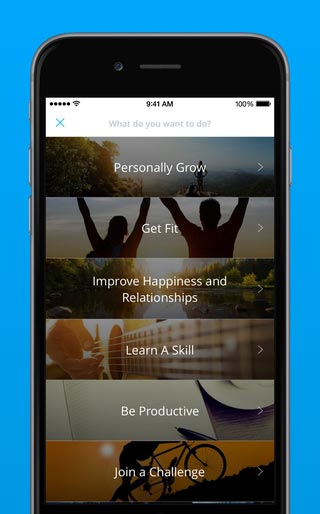 Nu je alle overbodige ballast van je iPhone hebt gehaald is je hoofd leeg om weer aan nieuwe dingen te denken. Er zijn vast wel wat doelen die je dit jaar wilt behalen: voor het eerst meedoen aan een hardloopwedstrijd, een nieuwe taal leren of minder vaak afhaalmaaltijden eten. Het lukt je met apps zoals Runtastic, Duolingo of Kitchen Stories. Er zijn ook algemenere apps waarmee je aan je doelen kunt werken, eventueel met begeleiding. Een goed voorbeeld daarvan is Coach.me: dit is een community van mensen (en trainers) die aan de meest uiteenlopende doelen werken, bijvoorbeeld: minder koffie drinken, 50 push-ups per dag doen of één keer per week met je moeder bellen. Kies een doel en zoek er een bijpassende app bij. De keuze in de App Store is gigantisch, dus er is altijd wel iets dat bij je past.
Nu je alle overbodige ballast van je iPhone hebt gehaald is je hoofd leeg om weer aan nieuwe dingen te denken. Er zijn vast wel wat doelen die je dit jaar wilt behalen: voor het eerst meedoen aan een hardloopwedstrijd, een nieuwe taal leren of minder vaak afhaalmaaltijden eten. Het lukt je met apps zoals Runtastic, Duolingo of Kitchen Stories. Er zijn ook algemenere apps waarmee je aan je doelen kunt werken, eventueel met begeleiding. Een goed voorbeeld daarvan is Coach.me: dit is een community van mensen (en trainers) die aan de meest uiteenlopende doelen werken, bijvoorbeeld: minder koffie drinken, 50 push-ups per dag doen of één keer per week met je moeder bellen. Kies een doel en zoek er een bijpassende app bij. De keuze in de App Store is gigantisch, dus er is altijd wel iets dat bij je past.
Openingsfoto: EpicStockMedia via Shutterstock
Taalfout gezien of andere suggestie hoe we dit artikel kunnen verbeteren? Laat het ons weten!
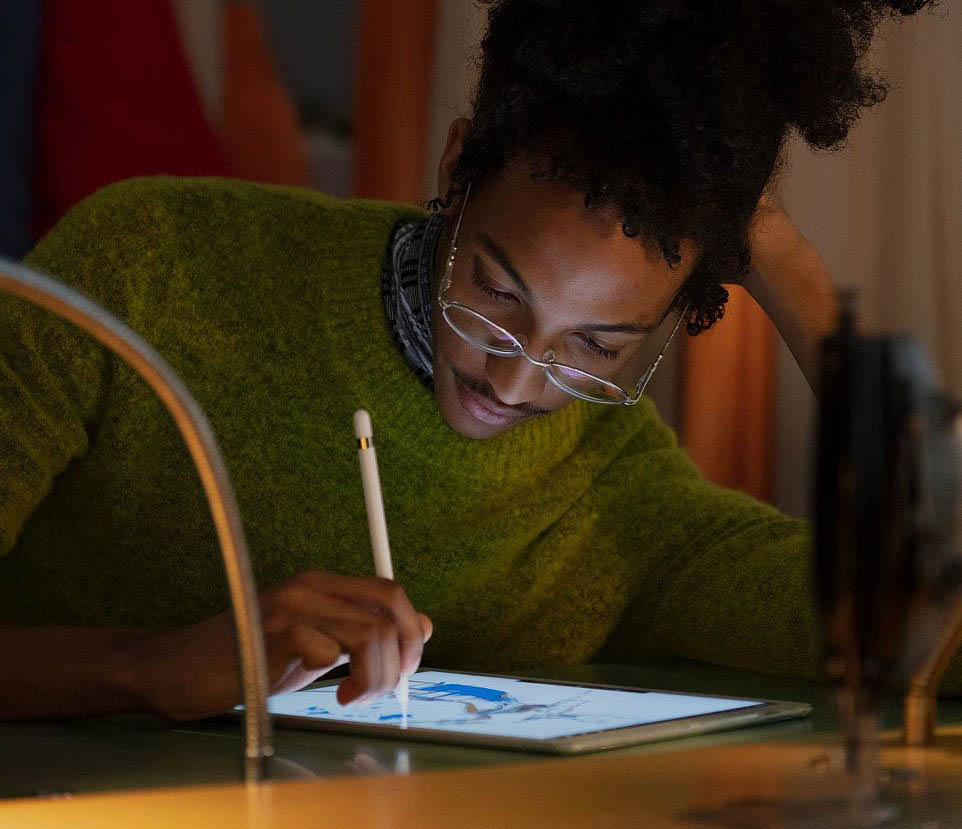

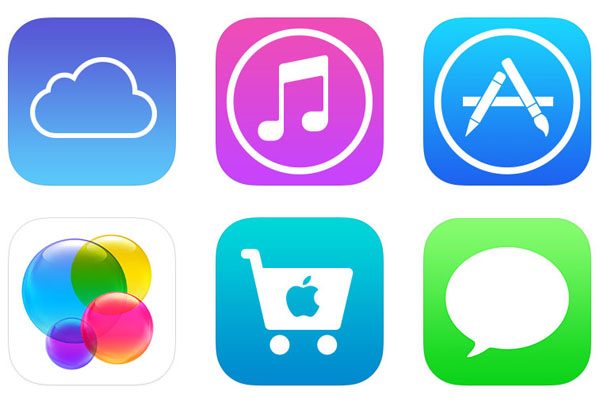
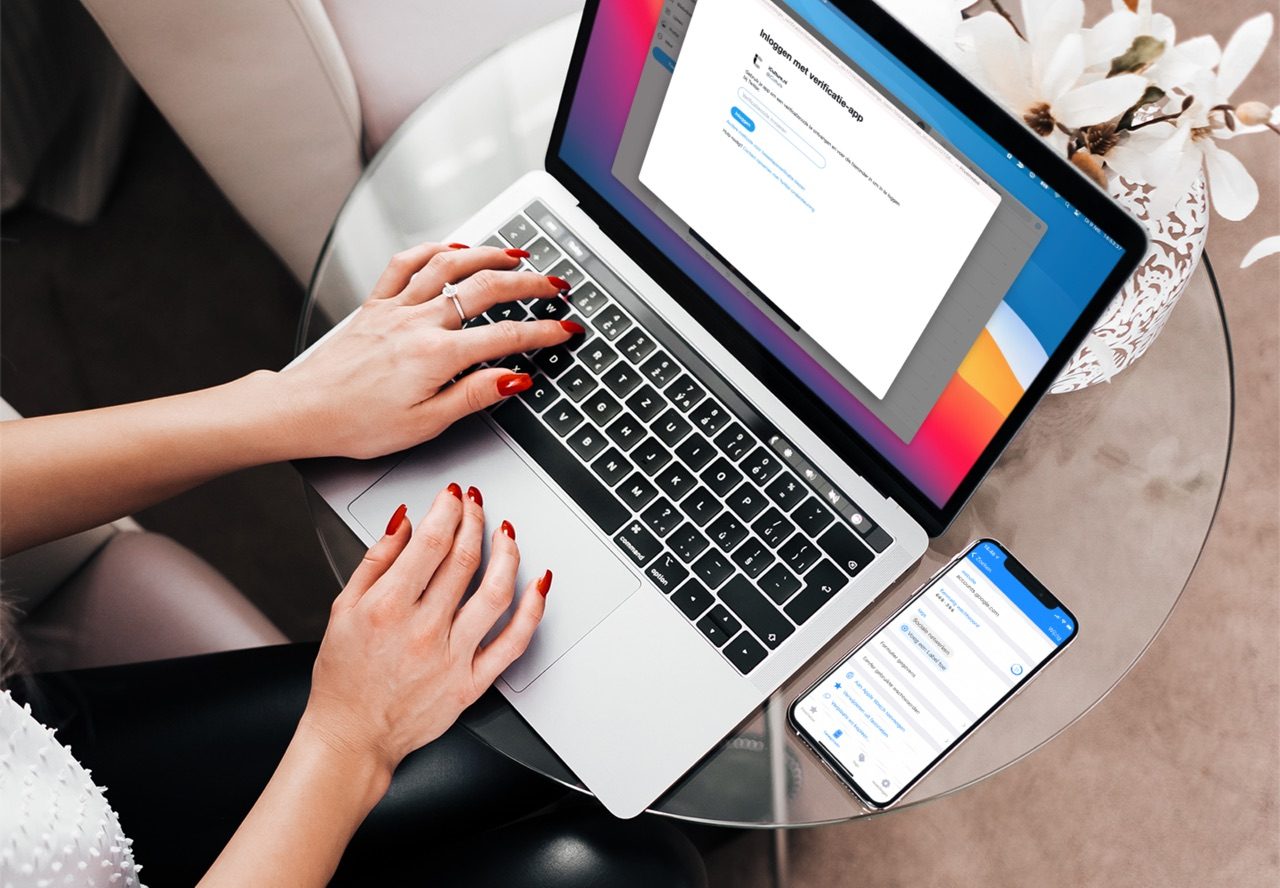

Handig lijstje, altijd welkom! Alleen één puntje: tweestapsverificatie van Apple…
Verschrikkelijk! Wij met ons gezinsaccount hebben het intussen allemaal weer verwijderd. Probleem is dat Apple zelden de verificatiecodes doorstuurt. Hoeveel apparaten je ook ‘veilig verklaart’ of via sms laat ontvangen, 9 van de 10 keer verstuurt Apple de verificatiecodes niet is onze ervaring. Dus uit pure frustratie de tweestapsverificatie maar weer verwijderd en ouderwets met beveiligingszinnen/-woorden in de weer. Hebben meer appelaars hier last van?
Wat een leuk artikel! Ik probeer het hele jaar door mijn iPhone netjes te houden (net als mijn overige spullen btw) en beleef daar zeker lol mee/van. Maar het is altijd goed om een momentje te nemen en alles eens goed langs te lopen. De uitdaging voor mij is hier om niet te veel weg te doen. Verreweg de meeste apps gebruik ik eigenlijk zelden maar ze zijn toch handig voor juist op dat moment. Een voorbeeld hiervan is de app om een foto van een id-bewijs te maken met een watermerk er door heen en een geblurred bsn-nummer zodat er geen misbruik van gemaakt kan worden. Als ik deze app 1 keer per jaar gebruik is het veel maar toch!
Ik denk dat als je met of zonder het fantastische 1Password wachtwoorden hebt van 12 (of meer) willekeurige tekens veranderen niet nodig is. Al is de genoemde hack wel weer leuk! Misschien als hoofdwachtwoord dan.
De bijbehorende app van opslagdiensten vind ik ook erg belangrijk. Ik ben onlangs overgestapt van Dropbox naar Drive omdat Drive op de iPhone veel makkelijker upload. Als ik wat afbeeldingen uit mijn fotobibliotheek op Dropbox wilde zetten via het deelmenu dan kon dat maar met 1 item tegelijk. Drive heeft dat veel beter voor elkaar. Daarmee kan je de geselecteerde afbeeldingen in 1 keer uploaden. Het zou helemaal mooi zijn als ik mijn Timecapsule hiervoor zou kunnen gebruiken ipv de onlinediensten maar helaas…
Nuttig artikel. Ook ik ruim mijn telefoon, tablet en computer regelmatig op, verwijder cookies, etc.
Het is ook een goed idee om wat meer aandacht te schenken aan Europese apps en diensten. Een veilige opslagdienst uit Zwitserland/Hongarije: Tresorit. Een goede password app: SecureSafe, Zwitsers.
Nederlandse weer apps: Het Weer in Nederland HD en Wild Weather. Uitstekende Zweedse reken app: Tydlig, vooral fijn op de ipad. Enz.
En Telegram, daarover zijn wij heel tevreden, maar hoe krijg je anderen zover om over te stappen?
Ik mis Battery doctor om je cache regelmatig leeg te halen zonder je iPhone opnieuw op te hoeven starten. Dit levert de nodige MB’s en soms zelfs een GB op als je veel apps gebruikt. De app haalt ook je werkgeheugen leeg en waarschuwt als je veel in gebruik hebt.
@ Paz: Als ik battery doctor app opvraag dan geeft deze aan dat je je batterijduur kan verlengen. Over cache niets gelezen. Nou zal ik wel weer eens iets verkeerd begrijpen maar welke app moet ik eigenlijk gebruiken?
@Natascha: Nee, sorry. Dit herken ik geheel niet. Ik ontvang altijd netjes de code.